Plataforma de videoconferencia y comunicación gratuita y de código abierto.
Alternativa de código abierto para herramientas populares como Zoom para un servicio completo de videoconferencia y chat mantenido por una comunidad. Jitsi es una serie de proyectos de código abierto que forman herramientas básicas como Jitsi Meet, un servicio de videoconferencia totalmente encriptado al que se puede acceder en cualquier momento sin necesidad de crear una cuenta.
Jitsi Meet incluye importantes funciones de videoconferencia, como compartir el escritorio o la pantalla para las presentaciones, el chat de grupo y la opción de unirse a las reuniones utilizando el teléfono.
Empieza a chatear con amigos y colegas con una instancia de Jitsi ubicada en el centro de datos más cercano a ti para obtener el máximo rendimiento que puedes supervisar. Empieza desplegando la app Jitsi Marketplace en Linode.
Software incluido
La aplicación Jitsi One-Click instalará el siguiente software necesario en su Linode:
| SOFTWARE | DESCRIPCIÓN |
|---|---|
| Jitsi Conozca | La aplicación JavaScript compatible con WebRTC que permite la videoconferencia. |
| Jitsi Videobridge | Servidor compatible con WebRTC que encamina los flujos de vídeo entre los participantes en la conferencia. |
| Enfoque de la Conferencia Jitsi (jicofo) | El componente de enfoque del lado del servidor que gestiona las sesiones entre los participantes. |
| Prosodia | Servidor XMPP para señalización. |
Despliegue de una aplicación Marketplace
Linode Marketplace le permite desplegar fácilmente software en una Instancia Compute utilizando Cloud Manager. Consulte Introducción a Marketplace Apps para conocer los pasos completos.
- Conéctese al Cloud Manager y seleccione el enlace Marketplace del menú de navegación de la izquierda. Aparecerá la página Linode Create con la pestaña Marketplace preseleccionada.
- En la sección Seleccionar aplicación, seleccione la aplicación que desea desplegar.
- Rellene el formulario siguiendo los pasos y consejos de la guía Crear una instancia informática. Dependiendo de la aplicación Marketplace que haya seleccionado, puede haber opciones de configuración adicionales disponibles. Consulte la sección Opciones de configuración a continuación para conocer las distribuciones compatibles, los planes recomendados y las opciones de configuración adicionales disponibles para esta aplicación Marketplace .
- Haga clic en el botón Crear Linode. Una vez que la Instancia de Computación ha sido aprovisionada y se ha encendido completamente, espere a que la instalación del software se complete. Si la instancia se apaga o se reinicia antes de este momento, es probable que la instalación del software falle.
- Para verificar que la aplicación se ha instalado completamente, consulte Introducción a Marketplace Apps > Verificar la instalación. Una vez instalada, siga las instrucciones de la sección Primeros pasos tras la implantación para acceder a la aplicación y empezar a utilizarla.
Para verificar que la aplicación se ha instalado completamente, consulte Introducción a Marketplace Apps > Verificar la instalación. Una vez instalada, siga las instrucciones de la sección Primeros pasos tras la implantación para acceder a la aplicación y empezar a utilizarla.
Opciones de configuración
- Distribuciones compatibles: Ubuntu 22.04 LTS
- Plano mínimo sugerido: Se pueden utilizar todos los tipos y tamaños de plan. Para obtener los mejores resultados, utilice una instancia de computación compartida o Dedicated CPU de 8 GB cuando organice grandes reuniones o varias reuniones simultáneas.
Opciones Jitsi
Dominio personalizado (opcional)
Si desea configurar automáticamente un dominio personalizado, primero debe configurar su dominio para que utilice los servidores de nombres de Linode. Esto suele hacerse directamente a través de tu registrador. Consulta Utilizar los servidores de nombres de Linodecon tu dominio. Una vez hecho esto, puedes rellenar los siguientes campos para la aplicación Marketplace :
- Linode API Token: Si desea utilizar el Linode's DNS Manager para gestionar los registros DNS de tu dominio personalizado, crea un Linode API Token de Acceso Personal en su cuenta con acceso de Lectura/Escritura a Dominios. Si se proporciona junto con los campos de subdominio y dominio (que se describen a continuación), la instalación intentará crear registros DNS a través del archivo Linode API. Consulte Obtener un token de acceso a API . Si no proporciona este campo, deberá configurar manualmente sus registros DNS a través de su proveedor DNS y apuntarlos a la dirección IP de la nueva instancia.
- Subdominio: El subdominio que desea utilizar, por ejemplo www para
www.example.com. - Dominio: El nombre de dominio que desea utilizar, como por ejemplo example.com.
- Correo electrónico del administrador del servidor Jitsi
Usuario Sudo limitado
Debe rellenar los siguientes campos para crear automáticamente un usuario sudo limitado, con una contraseña fuerte generada para su nueva Instancia Compute. Esta cuenta se asignará a la sudo que proporciona permisos elevados cuando se ejecutan comandos con el grupo sudo prefijo.
- Usuario sudo limitado: Introduzca su nombre de usuario preferido para el usuario limitado. Sin mayúsculas, espacios ni caracteres especiales.
Localización de la Contraseña Sudo Generada
Se genera una contraseña para el usuario limitado y se almacena en un archivo.credentialsen su directorio personal, junto con las contraseñas específicas de la aplicación. Esto se puede ver ejecutando:cat /home/$USERNAME/.credentials
Para obtener mejores resultados, añada un cuenta Clave SSH para el usuario Cloud Manager que está desplegando la instancia, y seleccione ese usuario como unauthorized_useren la API o seleccionando esa opción en Cloud Manager. Su pubkey SSH será asignada tanto a root como al usuario limitado. - Desactiva el acceso root a través de SSH: Para impedir que el usuario root inicie sesión a través de SSH, seleccione Sí. Puede cambiar al usuario root una vez iniciada la sesión, y también puede iniciar sesión como root a través de Lish.
Acceso a la instancia sin SSH
Si deshabilita el acceso root para su implantación y no proporciona una Clave SSH de cuenta válida asignada a la aplicaciónauthorized_usertendrá que iniciar sesión como usuario root a través de la carpeta Consola Lish y ejecutacat /home/$USERNAME/.credentialspara ver la contraseña generada para el usuario limitado.
Atención: No utilice comillas dobles (") en cualquiera de los campos de configuración específicos de la aplicación, incluidos los campos de usuario y contraseña de la base de datos. Este carácter especial puede causar problemas durante la implementación.
Cómo empezar después de la implantación
1. Antes de ir a tu app, si has rellenado los campos opcionales de configuración de Jitsi:
- En elAdministrador de DNS de Cloud Manager hay ahora una entrada para su dominio con dos registros A/AAAA que apuntan a su nuevo servidor. Uno para el nombre de dominio y otro para el nombre de host.
- Configure el rDNS en su Linode.
2. Si no has configurado un dominio, navega hasta la dirección IP de Linode en tu navegador. Puede encontrar la dirección IP de su Linode en la página de detalles de Linode en el Cloud Manager. 3. Si has configurado un dominio, navega hasta la dirección tal y como se describe en la sección Opciones de Jitsi.
3. Jitsi le pide que inicie una reunión.
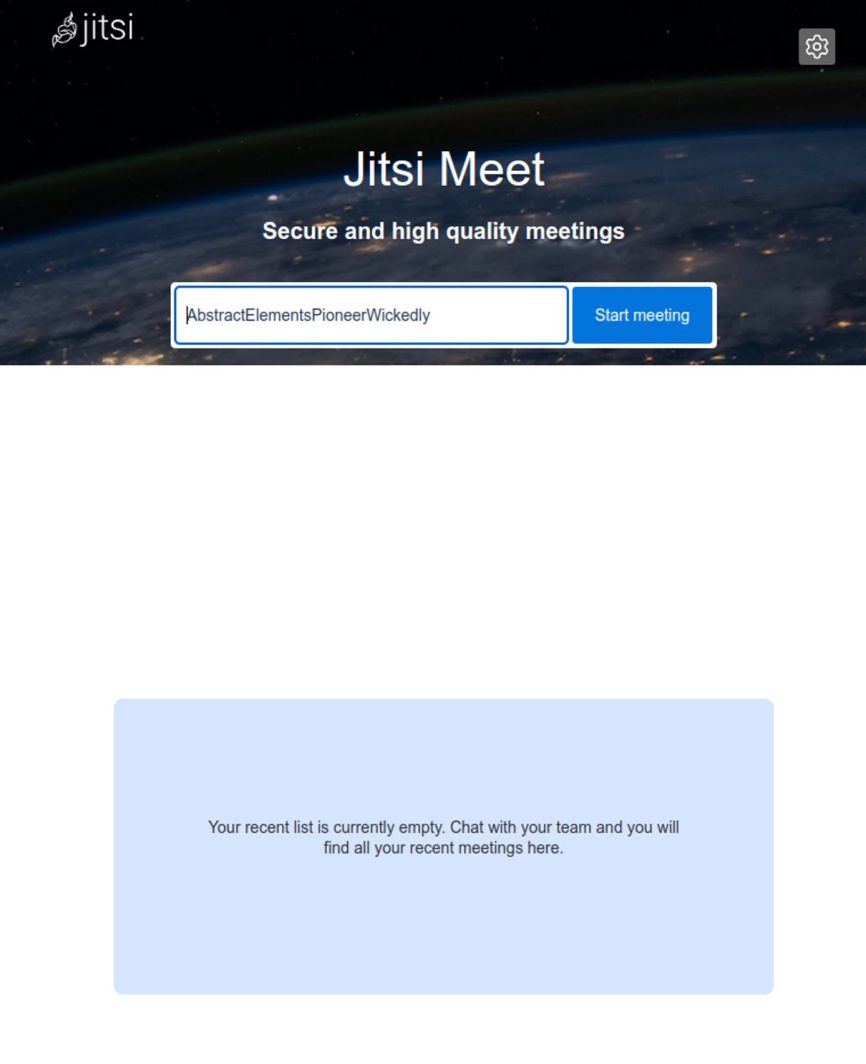
Software incluido
La aplicación Jitsi Marketplace instala el siguiente software en tu Linode:
| Software | Descripción |
|---|---|
| Encuentro Jitsi | La aplicación JavaScript compatible con WebRTC que permite la videoconferencia. |
| Videopuente Jitsi (jvb) | Servidor compatible con WebRTC que encamina los flujos de vídeo entre los participantes en la conferencia. |
| Conferencia Jitsi Focus (jicofo) | El componente de enfoque del lado del servidor que gestiona las sesiones entre los participantes. |
| Prosodia | Servidor XMPP para señalización. |
Más información
Puede consultar los siguientes recursos para obtener información adicional sobre este tema. Aunque se proporcionan con la esperanza de que sean útiles, tenga en cuenta que no podemos responder de la exactitud o la actualidad de los materiales alojados externamente.
La aplicación Jitsi Marketplace ha sido creada por Linode. Para obtener ayuda sobre el despliegue de la aplicación, ponte en contacto con Linode a través de la información que aparece en la barra lateral. Para soporte o preguntas sobre cómo usar Jitsi, visita el Foro de la Comunidad Jitsi.

